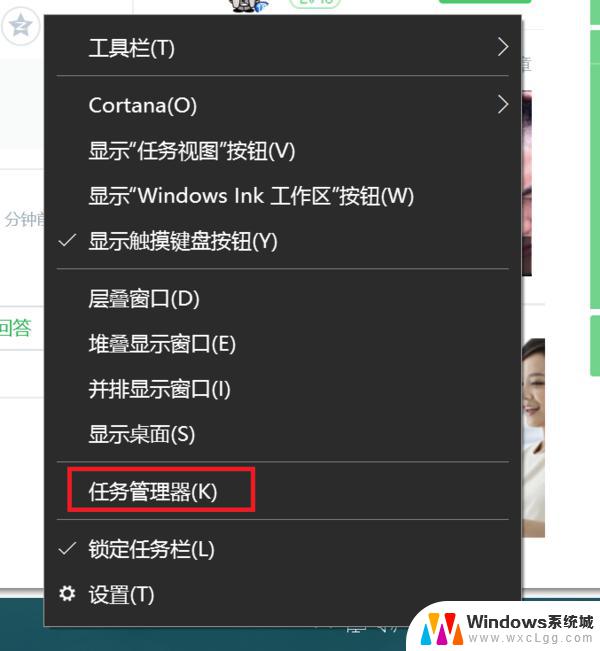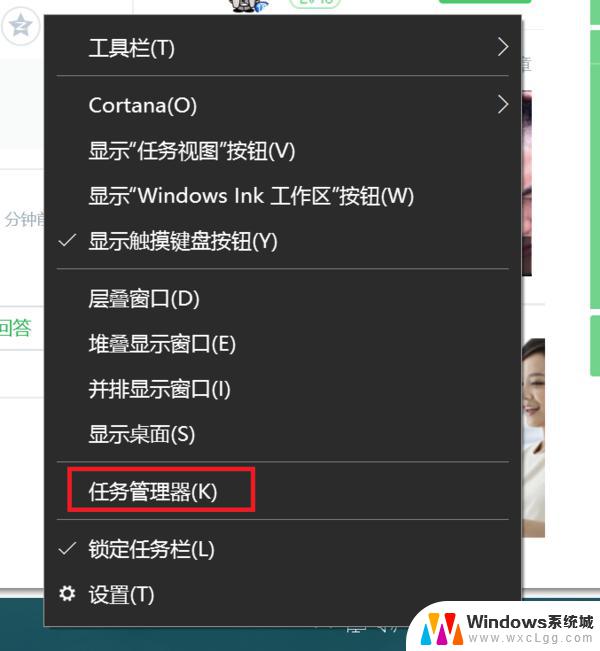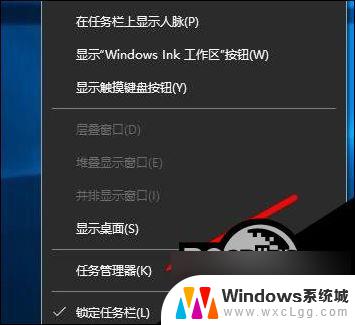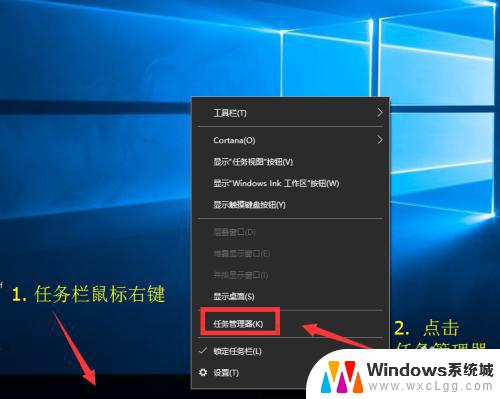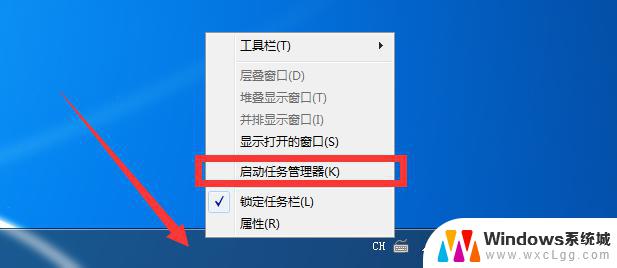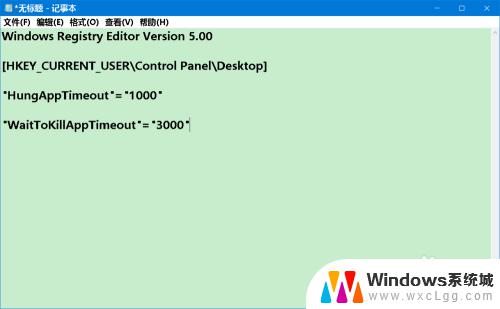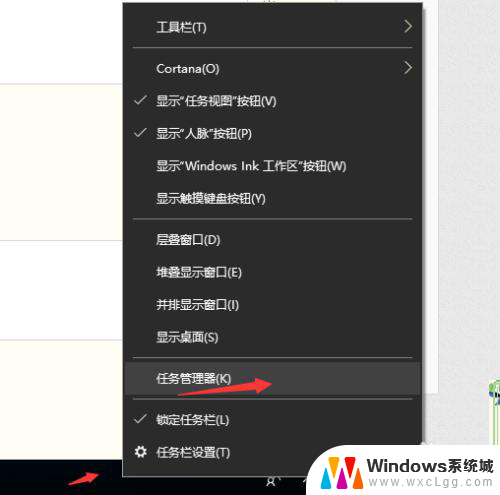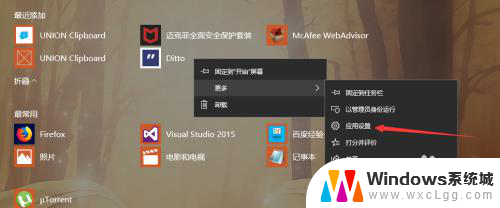在windows10中调出任务管理器的四种方法 笔记本电脑任务管理器启动方法
在Windows 10中,任务管理器是一个非常重要的工具,可以帮助我们监控系统性能、关闭不响应的程序、管理正在运行的进程等,如何快速调出任务管理器呢?有多种方法可以实现。比如可以通过按下Ctrl+Shift+Esc组合键、右键点击任务栏空白处选择任务管理器、按下Ctrl+Alt+Delete组合键再选择任务管理器等方式来启动任务管理器。在笔记本电脑上也可以通过这些方法快速调出任务管理器,方便我们随时监控系统运行情况。
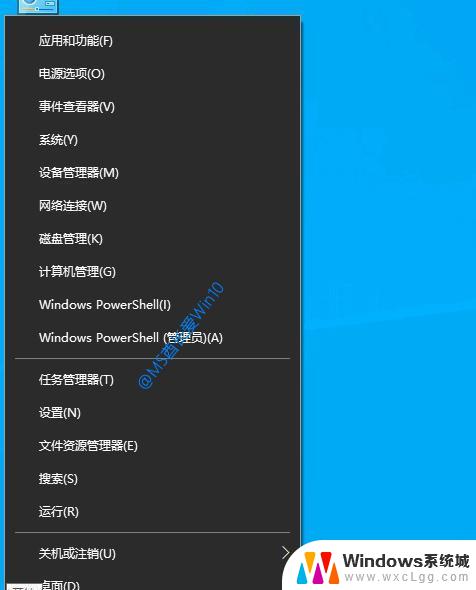
1. **快捷键启动**:最直接且常用的方法是使用快捷键。在Windows操作系统中,你可以通过同时按下“Ctrl + Shift + Esc”这三个键来立即打开任务管理器。这种方法无需通过鼠标操作,非常适合在需要快速响应的情况下使用。
2. **通过任务栏启动**:如果你更喜欢使用鼠标,也可以通过任务栏来启动任务管理器。首先,你需要找到任务栏上的“开始”按钮(通常位于屏幕左下角),然后右键点击它。在弹出的菜单中,选择“任务管理器”即可。这种方法同样简单快捷,适合大多数用户。
3. **通过运行窗口启动**:此外,你还可以通过Windows的“运行”窗口来启动任务管理器。首先,按下“Win + R”组合键打开运行窗口,然后输入“taskmgr”命令并按下回车键。这样也能成功启动任务管理器。这种方法虽然稍微复杂一些,但在某些特定场景下可能更加实用。
4. **通过命令提示符或PowerShell启动**:对于高级用户来说,还可以通过命令提示符(CMD)或PowerShell来启动任务管理器。在CMD或PowerShell窗口中,输入“taskmgr”命令并按下回车键即可。这种方法虽然不常用,但展示了Windows系统的强大灵活性。
掌握以上几种启动任务管理器的方法,可以让你在使用笔记本电脑时更加得心应手。无论是快速结束无响应的程序,还是查看系统资源占用情况,任务管理器都能为你提供有力的支持。
以上就是在windows10中调出任务管理器的四种方法的全部内容,还有不懂得用户就可以根据小编的方法来操作吧,希望能够帮助到大家。